
Uma análise detalhada do Samsung Smart Switch com a melhor alternativa e tudo mais

Ao mudar para um novo smartphone, o aplicativo Samsung Smart Switch oferece uma solução simples para os usuários da Samsung transferirem dados de um telefone para outro sem problemas. Esteja você transferindo dados de um telefone Samsung antigo para um novo ou até mesmo mudando de uma marca diferente, este aplicativo promete simplificar o processo.
Nesta análise detalhada do Samsung Smart Switch, exploraremos os principais recursos do Samsung Smart Switch, seus prós e contras, avaliações de usuários e se é a melhor ferramenta para suas necessidades de transferência de dados.
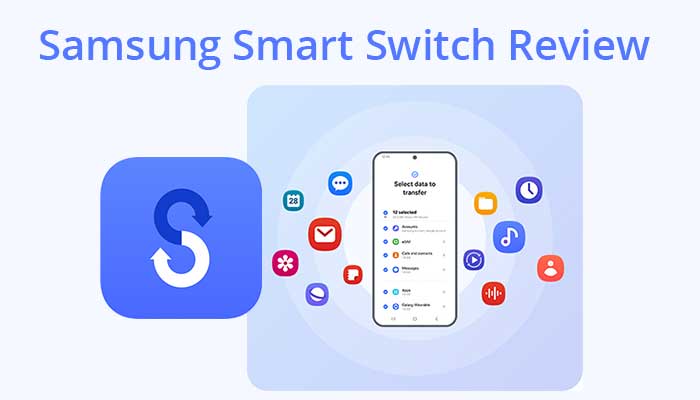
Smart Switch, uma ferramenta conveniente lançada pela Samsung, foi projetada para facilitar aos usuários a migração, backup e restauração de dados entre dispositivos sem esforço. Ele suporta a transferência perfeita de contatos, fotos, vídeos, aplicativos e outros dados de dispositivos antigos, outros telefones Android ou dispositivos iOS para novos dispositivos Samsung. Além disso, oferece atualizações de software e funcionalidades de gerenciamento de dispositivos, tornando o processo de troca de dispositivos mais simples e eficiente.
O Samsung Smart Switch é amplamente considerado uma ferramenta confiável e conveniente para transferência de dados entre dispositivos. Mas será que é a melhor opção para todos? Nesta seção, nos aprofundaremos nas vantagens e desvantagens do Samsung Smart Switch, ajudando você a entender se ele é a ferramenta certa para suas necessidades.
O Samsung Smart Switch foi amplamente revisado por usuários em várias plataformas. Aqui estão algumas análises simuladas que destacam o desempenho real do aplicativo:
Usuário 1.
É muito útil acomodar a transferência dos arquivos do telefone antigo para o novo, mas aqui está o problema: o jogo em tamanho real que já foi baixado no telefone antigo não estará pronto no novo telefone, então você precisa fazer o download novamente, em outras palavras, está apenas copiando o arquivo executável, não o conteúdo completo do jogo em si. agora imagine se o tamanho do jogo fosse superior a 25 gb, tipo genshin ou wuwa, smh.
Usuário 2.
Completamente inútil. Adicionado a telefones novos e antigos. Eles se conectaram bem, mas o novo telefone disse que eu precisava atualizar o aplicativo para continuar. Está sendo atualizado há meia hora. O telefone antigo desconecta enquanto espera. O Google diz para atualizar o telefone antigo, o que é estúpido porque acabei de instalá-lo há 30 minutos e não há nenhuma atualização disponível. Agora tenho que ficar acordado nas próximas horas configurando e transferindo manualmente e depois ir trabalhar sem dormir.
Usar o Samsung Smart Switch é simples, mas existem algumas etapas importantes a serem seguidas para garantir uma transferência tranquila. Antes de transferir dados, certifique-se de que seu novo telefone Samsung esteja totalmente carregado e atualizado com a versão de software mais recente. Instale o aplicativo Smart Switch se não estiver pré-instalado e certifique-se de que seus dispositivos antigos e novos estejam prontos para a transferência. Se necessário, aqui está um guia completo sobre o que fazer ao adquirir um novo telefone .
Nota: Evite configurar totalmente o seu novo telefone antes da transferência. É melhor esperar até usar o Smart Switch para configurar seus aplicativos e contas. Isso minimiza o risco de duplicação de dados e conflitos.
Aqui está um guia sobre como transferir dados de Samsung para Samsung :
Passo 1. Instale o aplicativo Samsung Smart Switch em ambos os dispositivos.
Passo 2. No novo celular, selecione “Receber dados”; no telefone antigo, escolha “Enviar dados”. Em seguida, opte por uma conexão sem fio ou com fio para conectar os dois dispositivos.

Passo 3. Escolha os dados que deseja transferir no dispositivo antigo.
Passo 4. Inicie o processo de transferência e aguarde sua conclusão.

Etapa 5. Verifique seu novo dispositivo para garantir que todos os dados foram transferidos com sucesso.
Se você está procurando alternativas ao Samsung Smart Switch, Coolmuster Mobile Transfer é uma ótima opção. Esta ferramenta oferece várias vantagens sobre o Smart Switch, incluindo:
Veja como usar a transferência móvel:
01 Baixe o Mobile Transfer do site oficial, instale e abra-o no seu computador.
02 Conecte seus dispositivos novos e antigos ao computador usando cabos USB. Certifique-se de que a depuração USB esteja habilitada em dispositivos Android ou que seu iPhone esteja desbloqueado.

03 Uma vez conectado, selecione os tipos de dados que deseja transferir (por exemplo, contatos, mensagens, fotos). Em seguida, clique no botão “Iniciar cópia” para começar a mover os dados de um dispositivo para outro. Aguarde a conclusão do processo.

Guia de vídeo
1. O que não pode ser transferido usando um Smart Switch?
Existem algumas limitações quanto ao que o Samsung Smart Switch pode transferir. Por exemplo, os dados de determinados aplicativos que utilizam medidas de segurança avançadas podem não ser transferíveis. Além disso, o aplicativo não transfere dados como senhas de aplicativos, informações de conta de determinados aplicativos e quaisquer dados armazenados na nuvem, a menos que sejam baixados primeiro.
2. O Smart Switch é apenas para Samsung? O Smart Switch pode ser transferido do Samsung para o iPhone?
O Samsung Smart Switch foi projetado principalmente para dispositivos Samsung, mas oferece suporte à transferência de dados de outros telefones, incluindo Android e iOS para dispositivos Samsung. Infelizmente, ele não oferece suporte à transferência de dados de um dispositivo Samsung para um iPhone.
Para transferências entre plataformas, os usuários podem precisar considerar outras soluções, como serviços em nuvem ou aplicativos alternativos; ou você também pode consultar este guia: 5 dicas comprovadas para transferir dados de Samsung para iPhone >>
3. O Samsung Smart Switch funcionará sem Wi-Fi?
O Smart Switch precisa de Wi-Fi para enviar dados? O Samsung Smart Switch pode funcionar sem Wi-Fi se você usar uma conexão com fio. Você pode conectar os dois dispositivos usando um cabo USB e um adaptador OTG. Esse método costuma ser mais rápido e confiável do que a transferência sem fio, especialmente ao transferir grandes quantidades de dados.
4. O uso de um Smart Switch exclui dados de um telefone antigo?
Não, o uso do Samsung Smart Switch não exclui nenhum dado do seu telefone antigo. Ele simplesmente copia os dados para o seu novo dispositivo. Seu dispositivo antigo permanece intacto com todos os seus arquivos e configurações, a menos que você opte por excluí-los manualmente posteriormente.
5. Devo colocar um cartão SIM em um telefone novo antes de usar um Smart Switch?
É aconselhável inserir o cartão SIM no seu novo telefone antes de usar o Samsung Smart Switch. Isso garante que seus contatos e mensagens sejam sincronizados corretamente com o novo dispositivo durante o processo de transferência. No entanto, se você estiver trocando de operadora, aguarde até que a transferência seja concluída antes de inserir o novo SIM.
Samsung Smart Switch é uma ferramenta confiável e fácil de usar para transferência de dados entre dispositivos Samsung. Embora tenha algumas limitações, como não suportar transferências de Samsung para iPhone e problemas ocasionais com duplicação de dados, continua sendo a melhor escolha para usuários Samsung.
Para aqueles que precisam de opções de transferência de dados mais abrangentes, alternativas como Coolmuster Mobile Transfer oferecem recursos e flexibilidade adicionais. Quer você opte pelo Smart Switch ou opte por uma alternativa, ter a ferramenta certa pode tornar a transição do seu smartphone perfeita e eficiente.
Artigos relacionados:
As 8 principais alternativas de switch inteligente Samsung que vale a pena experimentar
O Samsung Smart Switch transfere tudo? Um guia detalhado
O switch inteligente não tem espaço suficiente? 6 soluções e 2 alternativas
O Smart Switch exclui dados do telefone antigo? Tudo o que você precisa saber

 Transferência de telefone para telefone
Transferência de telefone para telefone
 Uma análise detalhada do Samsung Smart Switch com a melhor alternativa e tudo mais
Uma análise detalhada do Samsung Smart Switch com a melhor alternativa e tudo mais





